Không phải mọi ứng dụng Android bạn cài đặt đều cần truy cập vị trí, micro hay danh bạ của bạn – nhưng nhiều ứng dụng vẫn tự ý thu thập thông tin này. Nếu đã lâu bạn chưa kiểm tra cài đặt quyền riêng tư, đây chính là thời điểm thích hợp để “đóng cửa” trước mọi sự theo dõi không mong muốn. Với vai trò là một chuyên gia SEO và biên tập viên công nghệ tại diemhencongnghe.com, chúng tôi hiểu rằng việc bảo vệ dữ liệu cá nhân là yếu tố then chốt trong thế giới số. Bài viết này sẽ cung cấp cho bạn những hướng dẫn chi tiết, có thẩm quyền để tối ưu quyền riêng tư trên thiết bị Android, giúp bạn kiểm soát hoàn toàn thông tin của mình. Hãy cùng tìm hiểu 6 cài đặt quan trọng giúp nâng cao bảo mật và bảo vệ dữ liệu cá nhân trên điện thoại Android của bạn.
1. Kiểm Soát Chặt Chẽ Quyền Ứng Dụng (App Permissions)
Khi cài đặt một ứng dụng mới, ứng dụng đó thường yêu cầu quyền truy cập vào các chi tiết như camera, micro hoặc vị trí ngay cả trước khi bạn mở nó. Tuy nhiên, hầu hết các ứng dụng thực sự không cần mọi quyền mà chúng yêu cầu. Ví dụ, một trình chỉnh sửa ảnh có thể hoạt động tốt mà không cần biết vị trí của bạn. Tương tự, một ứng dụng ghi chú không cần truy cập micro để ghi lại các dòng chữ.
Những quyền truy cập không cần thiết này có thể âm thầm mở ra cánh cửa cho việc theo dõi ngầm nếu bạn không cẩn thận. May mắn thay, bạn hoàn toàn có thể kiểm soát các quyền ứng dụng ngay từ đầu. Ngay sau khi cài đặt một ứng dụng, hãy nhấn giữ biểu tượng của nó trên màn hình chính hoặc trong ngăn kéo ứng dụng, sau đó chọn Thông tin ứng dụng (App info). Từ đó, bạn vào mục Quyền (Permissions) để xem ứng dụng được phép truy cập những gì. Chạm vào từng mục và chọn Từ chối (Deny) hoặc Hỏi mỗi lần (Ask every time) nếu bạn không chắc chắn về việc cấp quyền truy cập đầy đủ.
Để quản lý quyền cho tất cả các ứng dụng ở một nơi tập trung, hãy truy cập Cài đặt (Settings) > Bảo mật và quyền riêng tư (Security and privacy) > Các cài đặt quyền riêng tư khác (More privacy settings) > Trình quản lý quyền (Permission Manager). Bạn sẽ thấy các danh mục quyền như Camera, Vị trí (Location) và Microphone. Chạm vào bất kỳ danh mục nào để xem ứng dụng nào đang có quyền truy cập, sau đó quyết định xem chúng có thực sự cần thiết hay không.
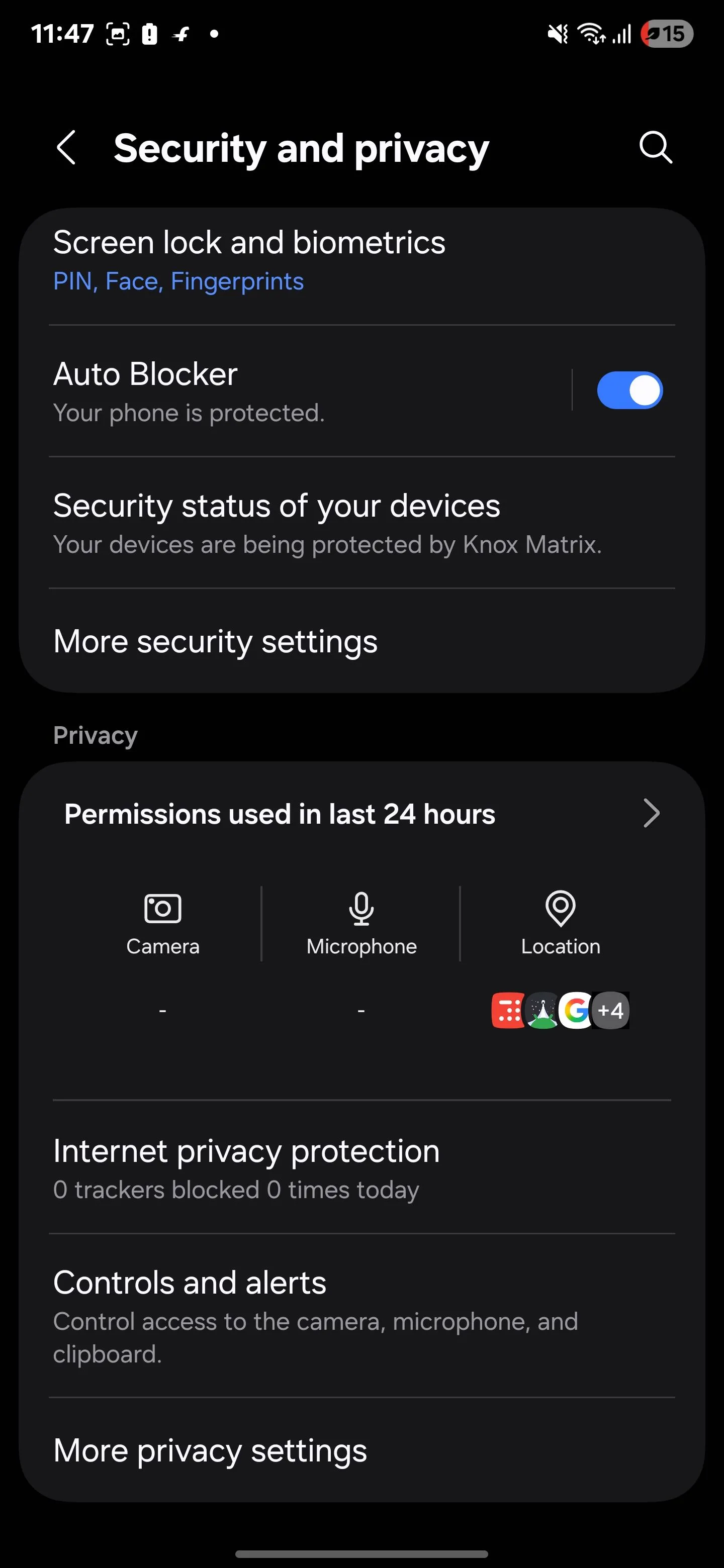 Giao diện menu "An toàn và quyền riêng tư" trên điện thoại Samsung hiển thị các tùy chọn cài đặt bảo mật quan trọng, minh họa cho việc truy cập Trình quản lý quyền.
Giao diện menu "An toàn và quyền riêng tư" trên điện thoại Samsung hiển thị các tùy chọn cài đặt bảo mật quan trọng, minh họa cho việc truy cập Trình quản lý quyền.
Chỉ cần vài thao tác đơn giản để thiết lập các giới hạn này từ sớm, và việc làm này có thể bảo vệ dữ liệu của bạn khỏi bị lạm dụng sau này. Bạn càng hành động sớm, bạn càng có nhiều quyền kiểm soát hơn đối với những gì ứng dụng của bạn có thể xem và làm.
2. Tắt Vị Trí Chính Xác (Precise Location) Để Bảo Vệ Dữ Liệu Địa Lý
Hầu hết các ứng dụng không cần tọa độ chính xác của bạn. Chắc chắn, các dịch vụ như bản đồ hoặc ứng dụng gọi xe dựa vào vị trí, nhưng ngay cả những ứng dụng đó cũng hiếm khi yêu cầu độ chính xác tuyệt đối. Android cho phép bạn chọn giữa Chính xác (Precise) và Gần đúng (Approximate) khi cấp quyền truy cập vị trí, và tùy chọn gần đúng thường hoạt động tốt.
Khi một ứng dụng yêu cầu quyền truy cập vị trí, bạn thường sẽ thấy một nút chuyển đổi có nhãn Sử dụng vị trí chính xác (Use precise location), thường được bật theo mặc định. Tắt nó sẽ báo cho ứng dụng chỉ sử dụng khu vực chung của bạn thay vì vị trí chính xác của bạn. Nếu bạn đã cấp quyền truy cập vị trí chính xác cho một số ứng dụng, bạn có thể quay lại và thay đổi nó.
Điều hướng đến Cài đặt (Settings) > Vị trí (Location) > Quyền ứng dụng (App permissions), sau đó chọn ứng dụng bạn muốn xem xét. Từ đó, tắt nút chuyển đổi Sử dụng vị trí chính xác để ngăn ứng dụng theo dõi các chuyển động chính xác của bạn. Ứng dụng vẫn sẽ hoạt động, nhưng sẽ truy cập ít chi tiết hơn về vị trí của bạn.
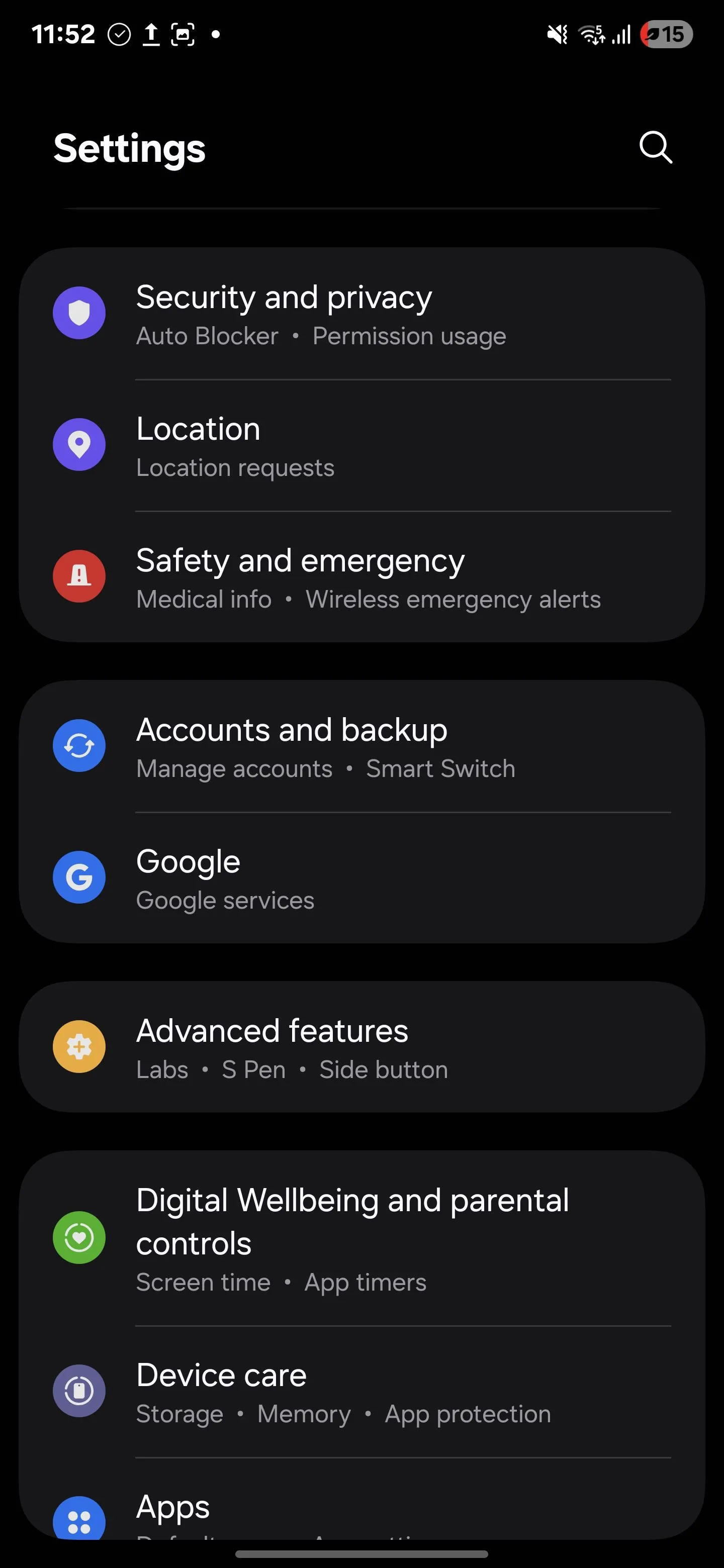 Màn hình "Cài đặt" trên điện thoại Samsung S25, hiển thị danh sách các mục cài đặt hệ thống, minh họa bước đầu tiên để điều chỉnh quyền vị trí của ứng dụng.
Màn hình "Cài đặt" trên điện thoại Samsung S25, hiển thị danh sách các mục cài đặt hệ thống, minh họa bước đầu tiên để điều chỉnh quyền vị trí của ứng dụng.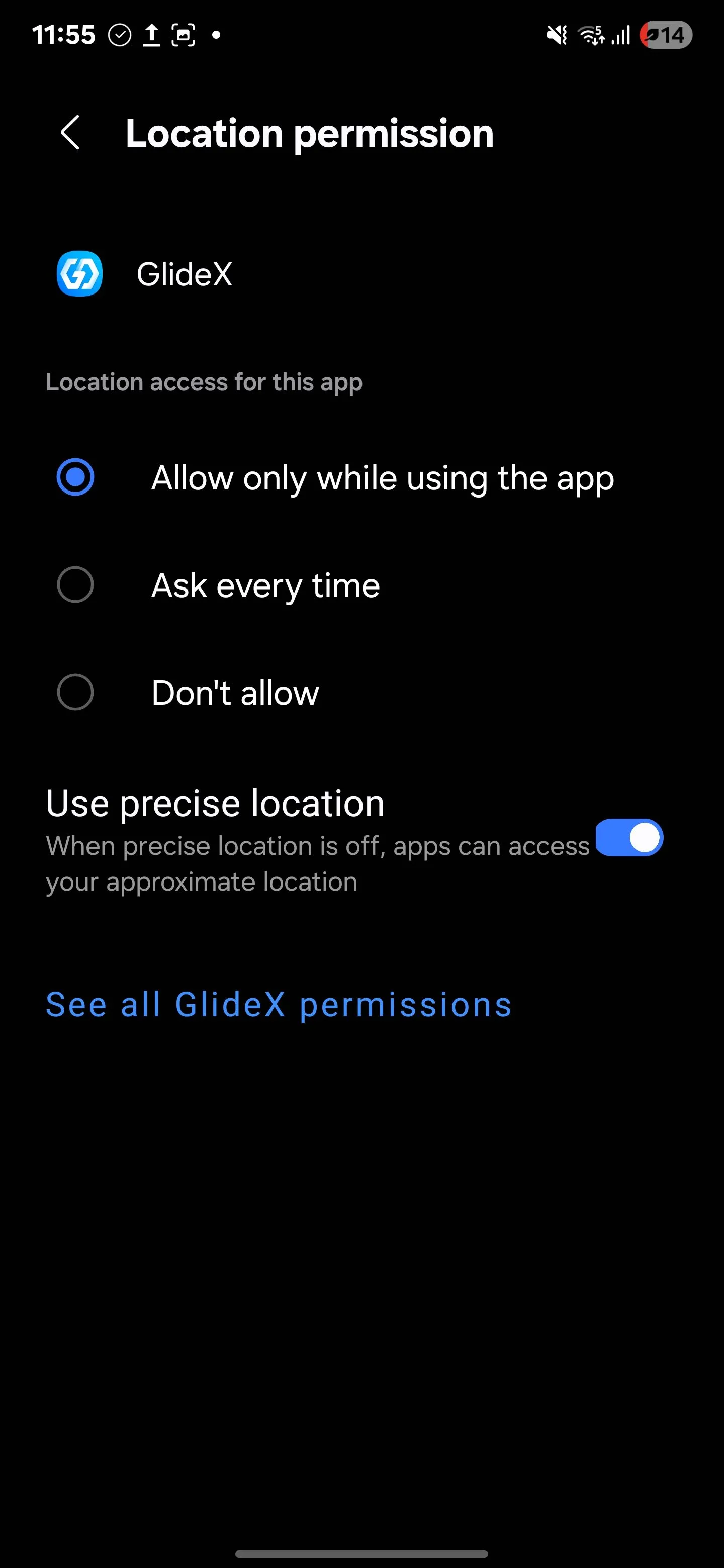 Giao diện cài đặt quyền vị trí trên điện thoại Samsung, minh họa tùy chọn "Sử dụng vị trí chính xác" đang được tắt, giúp người dùng hạn chế chia sẻ dữ liệu định vị chi tiết.
Giao diện cài đặt quyền vị trí trên điện thoại Samsung, minh họa tùy chọn "Sử dụng vị trí chính xác" đang được tắt, giúp người dùng hạn chế chia sẻ dữ liệu định vị chi tiết.
Việc điều chỉnh này giúp giảm thiểu rủi ro dữ liệu vị trí chi tiết của bạn bị thu thập và sử dụng cho các mục đích không mong muốn, từ đó tăng cường đáng kể quyền riêng tư kỹ thuật số của bạn.
3. Hạn Chế Ứng Dụng Chạy Nền Để Tiết Kiệm Pin Và Tăng Quyền Riêng Tư
Chỉ vì bạn đóng một ứng dụng không có nghĩa là nó ngừng hoạt động. Nhiều ứng dụng vẫn chạy âm thầm trong nền, liên tục gửi dữ liệu đến máy chủ và thu thập thông tin cá nhân. Điều này không chỉ tiêu tốn pin mà còn tiềm ẩn nguy cơ về quyền riêng tư.
Để ngăn chặn hoạt động nền không cần thiết này, bạn hãy điều hướng đến Cài đặt (Settings) > Ứng dụng (Apps), chọn ứng dụng mong muốn, chạm vào Pin (Battery), và đặt hoạt động nền của nó thành Bị hạn chế (Restricted). Bằng cách này, ứng dụng sẽ không chạy trong nền trừ khi bạn mở nó trực tiếp.
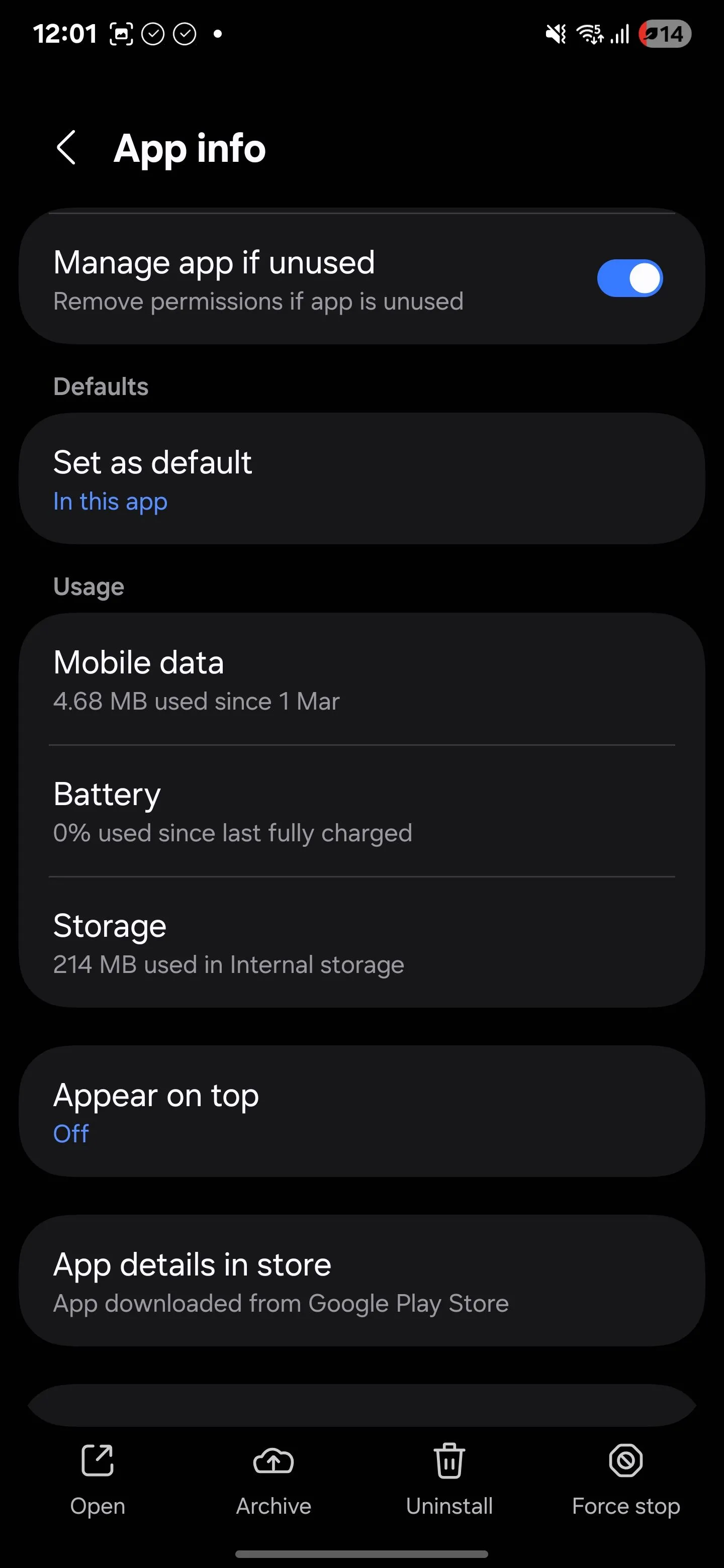 Màn hình thông tin ứng dụng trên điện thoại Samsung, hiển thị các tùy chọn quản lý ứng dụng, bao gồm cài đặt pin để hạn chế hoạt động nền.
Màn hình thông tin ứng dụng trên điện thoại Samsung, hiển thị các tùy chọn quản lý ứng dụng, bao gồm cài đặt pin để hạn chế hoạt động nền.
Hãy cẩn thận khi bật tùy chọn này cho các ứng dụng mà bạn cần nhận thông báo đáng tin cậy, như các ứng dụng nhắn tin. Việc hạn chế hoạt động nền có thể làm chậm đáng kể thời gian bạn nhận được thông báo từ các ứng dụng bị ảnh hưởng.
4. Vô Hiệu Hóa Quét Thiết Bị Lân Cận Và Bluetooth
Ngay cả khi bạn không thường xuyên sử dụng Bluetooth, một số ứng dụng vẫn có thể dùng tính năng quét Bluetooth để phát hiện các thiết bị lân cận và theo dõi chuyển động của bạn. Đây là một phần cách các ứng dụng thu thập dữ liệu môi trường xung quanh cho mục đích phân tích hoặc dịch vụ vị trí, thường là mà người dùng không hề hay biết.
Để ngăn chặn việc theo dõi ngầm này, hãy vào Cài đặt (Settings) > Vị trí (Location) > Dịch vụ vị trí (Location Services) > Quét Bluetooth (Bluetooth Scanning), và tắt nó đi.
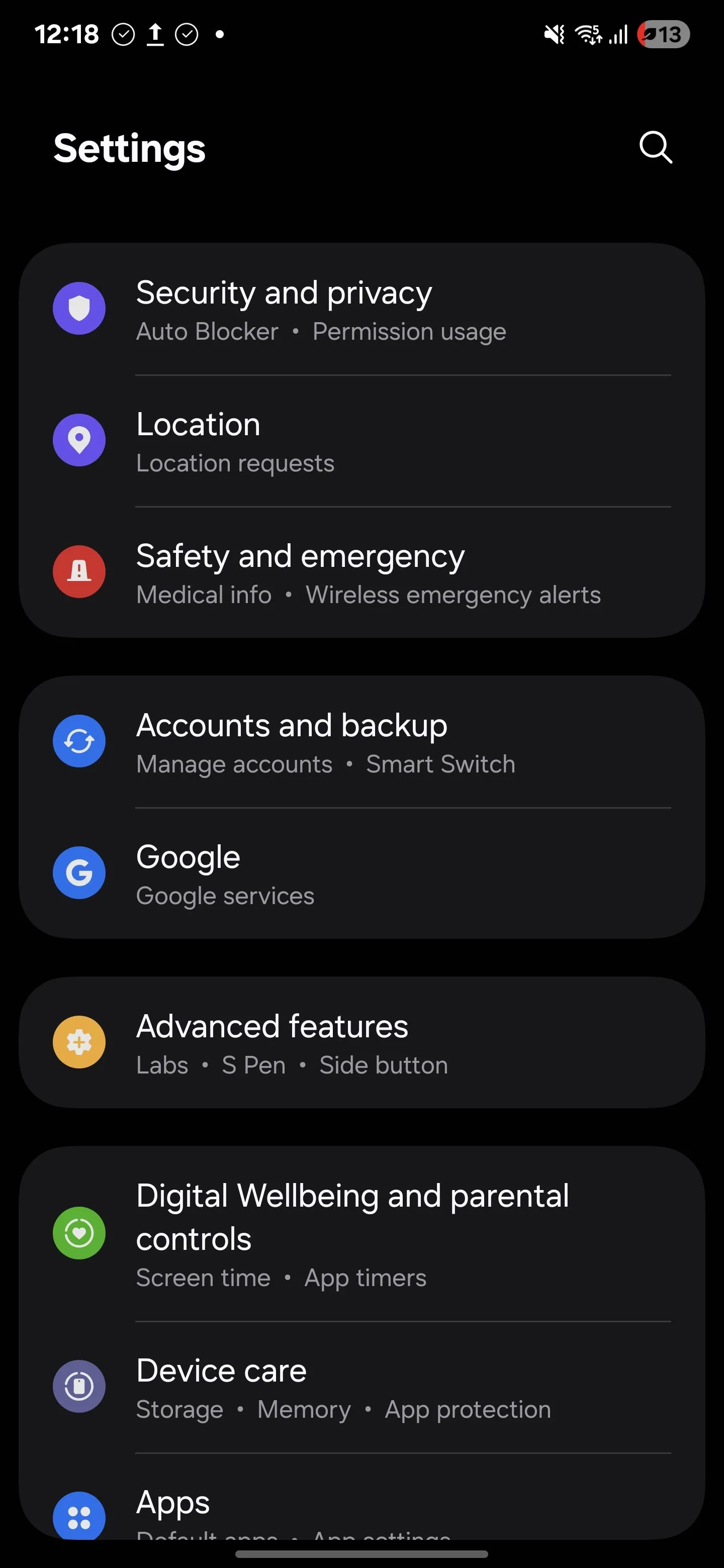 Danh sách các mục trong menu "Cài đặt" của điện thoại Samsung, hiển thị các tùy chọn dịch vụ định vị cần thiết để vô hiệu hóa tính năng quét Bluetooth.
Danh sách các mục trong menu "Cài đặt" của điện thoại Samsung, hiển thị các tùy chọn dịch vụ định vị cần thiết để vô hiệu hóa tính năng quét Bluetooth.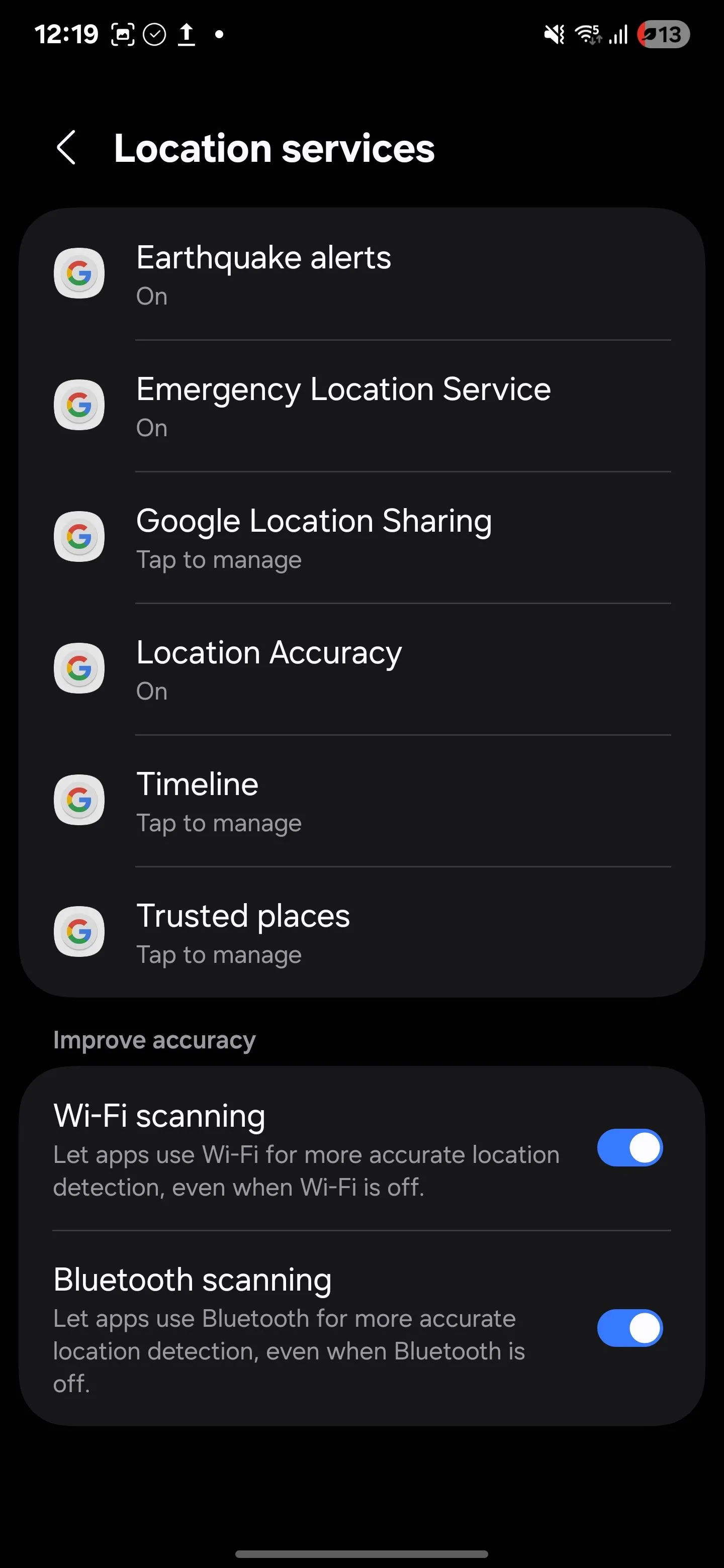 Cài đặt "Quét Bluetooth" trên điện thoại Samsung đang ở trạng thái tắt, giúp người dùng ngăn chặn việc ứng dụng thu thập dữ liệu vị trí thông qua các thiết bị lân cận.
Cài đặt "Quét Bluetooth" trên điện thoại Samsung đang ở trạng thái tắt, giúp người dùng ngăn chặn việc ứng dụng thu thập dữ liệu vị trí thông qua các thiết bị lân cận.
Trong khi bạn thực hiện điều này, hãy cân nhắc tắt luôn Quét Wi-Fi (Wi-Fi Scanning). Tính năng này giúp cải thiện độ chính xác vị trí bằng cách kiểm tra các mạng Wi-Fi lân cận, cảnh báo bạn về các mạng Wi-Fi mở gần đó, và tự động bật lại Wi-Fi khi bạn đến một mạng đáng tin cậy (như mạng nhà bạn). Những cài đặt này giúp ứng dụng cải thiện độ chính xác vị trí, nhưng chúng cũng khiến bạn bị theo dõi thụ động.
5. Ngăn Chặn Cá Nhân Hóa Quảng Cáo
Theo dõi quảng cáo có thể không rõ ràng là một sự xâm phạm quyền riêng tư như truy cập camera hoặc vị trí, nhưng đây lại là một trong những cách phổ biến nhất mà các ứng dụng thu thập dữ liệu về bạn. Nhiều ứng dụng và dịch vụ xây dựng một hồ sơ dựa trên hành vi của bạn, bao gồm những gì bạn tìm kiếm, ứng dụng nào bạn sử dụng, và thậm chí cả thời gian bạn sử dụng chúng. Tất cả những thông tin này được dùng để phân phát quảng cáo nhắm mục tiêu.
Nếu điều đó nghe có vẻ xâm phạm, bạn có thể tắt quảng cáo cá nhân hóa và xóa ID quảng cáo của mình. Hãy vào Cài đặt (Settings) > Google > Tất cả dịch vụ (All services) > Quảng cáo (Ads) > Xóa ID quảng cáo (Delete advertising ID), sau đó chạm vào Xóa ID quảng cáo một lần nữa để xác nhận.
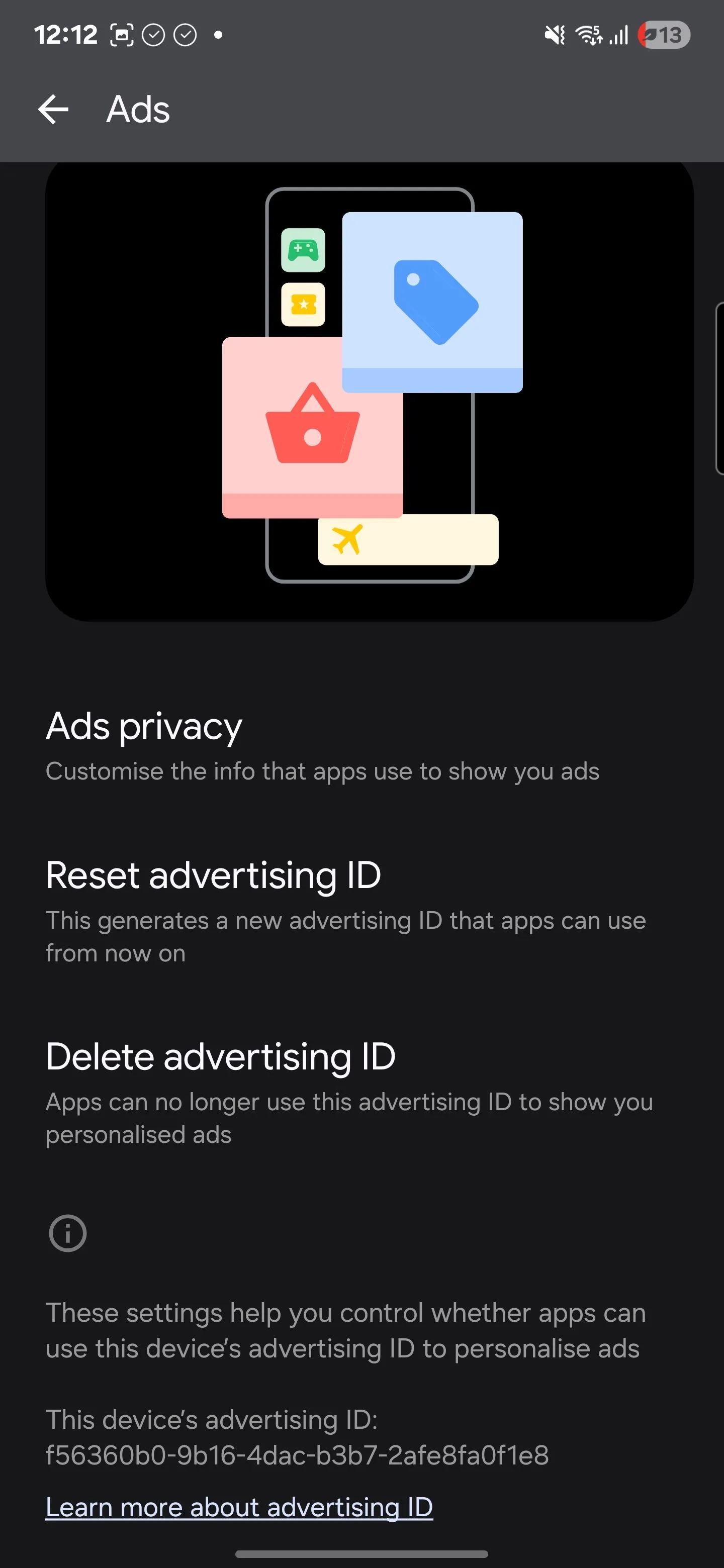 Giao diện quản lý "Quảng cáo" trong cài đặt Google trên Android, hiển thị tùy chọn "Xóa ID quảng cáo", cho phép người dùng kiểm soát cá nhân hóa quảng cáo và bảo vệ quyền riêng tư.
Giao diện quản lý "Quảng cáo" trong cài đặt Google trên Android, hiển thị tùy chọn "Xóa ID quảng cáo", cho phép người dùng kiểm soát cá nhân hóa quảng cáo và bảo vệ quyền riêng tư.
Tắt cài đặt này sẽ không làm giảm số lượng quảng cáo bạn thấy, nhưng nó sẽ ngăn các ứng dụng và trang web sử dụng hoạt động của bạn để cá nhân hóa chúng. Bạn vẫn sẽ thấy quảng cáo, nhưng chúng sẽ không được liên kết với hành vi hoặc sở thích của bạn. Nếu bạn vẫn muốn xem quảng cáo cá nhân hóa nhưng muốn một khởi đầu mới, bạn cũng có thể đặt lại ID quảng cáo của mình từ cùng một menu này. Trong quá trình này, bạn cũng nên xem xét tất cả thông tin mà Google đã thu thập về bạn để có cái nhìn tổng quan hơn về dữ liệu cá nhân của mình.
6. Đưa Các Ứng Dụng Không Dùng Đến Vào Chế Độ Ngủ Sâu
Theo thời gian, có lẽ bạn đã tải xuống một số ứng dụng mà sau này bạn không còn sử dụng nữa. Nhưng các ứng dụng không nhất thiết trở nên không hoạt động, ngay cả khi bạn đã quên chúng. Nhiều ứng dụng vẫn tiếp tục chạy trong nền, âm thầm sử dụng các quyền mà bạn đã cấp từ lâu. Điều này không chỉ lãng phí tài nguyên hệ thống mà còn có thể tiềm ẩn rủi ro rò rỉ dữ liệu cá nhân.
Để ngăn các ứng dụng này hoạt động ẩn danh, hãy vào Cài đặt (Settings) > Pin (Battery) > Giới hạn sử dụng trong nền (Background usage limits), sau đó bật Đưa ứng dụng không dùng đến vào chế độ ngủ (Put unused apps to sleep). Bạn cũng sẽ thấy ba danh mục bên dưới:
- Ứng dụng ngủ (Sleeping apps) vẫn chạy thỉnh thoảng trong nền.
- Ứng dụng ngủ sâu (Deep sleeping apps) hoàn toàn không hoạt động trừ khi bạn mở chúng.
- Ứng dụng không bao giờ tự động ngủ (Never auto sleeping apps) hoàn toàn được loại trừ khỏi cài đặt chế độ ngủ.
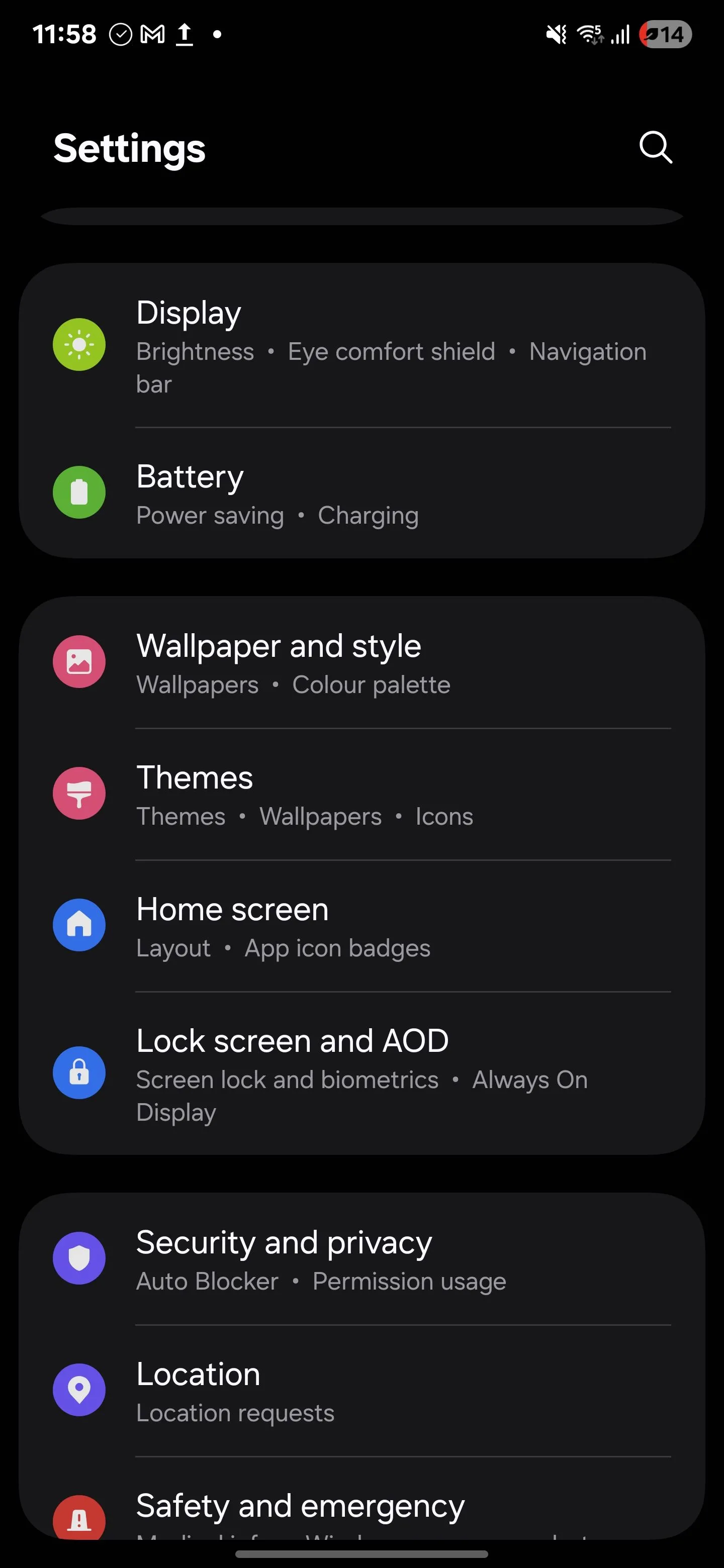 Màn hình chính của menu "Cài đặt" trên điện thoại Samsung Galaxy S25 Ultra, hiển thị các tùy chọn quản lý hệ thống, bao gồm cài đặt pin để tối ưu hiệu suất và quyền riêng tư.
Màn hình chính của menu "Cài đặt" trên điện thoại Samsung Galaxy S25 Ultra, hiển thị các tùy chọn quản lý hệ thống, bao gồm cài đặt pin để tối ưu hiệu suất và quyền riêng tư.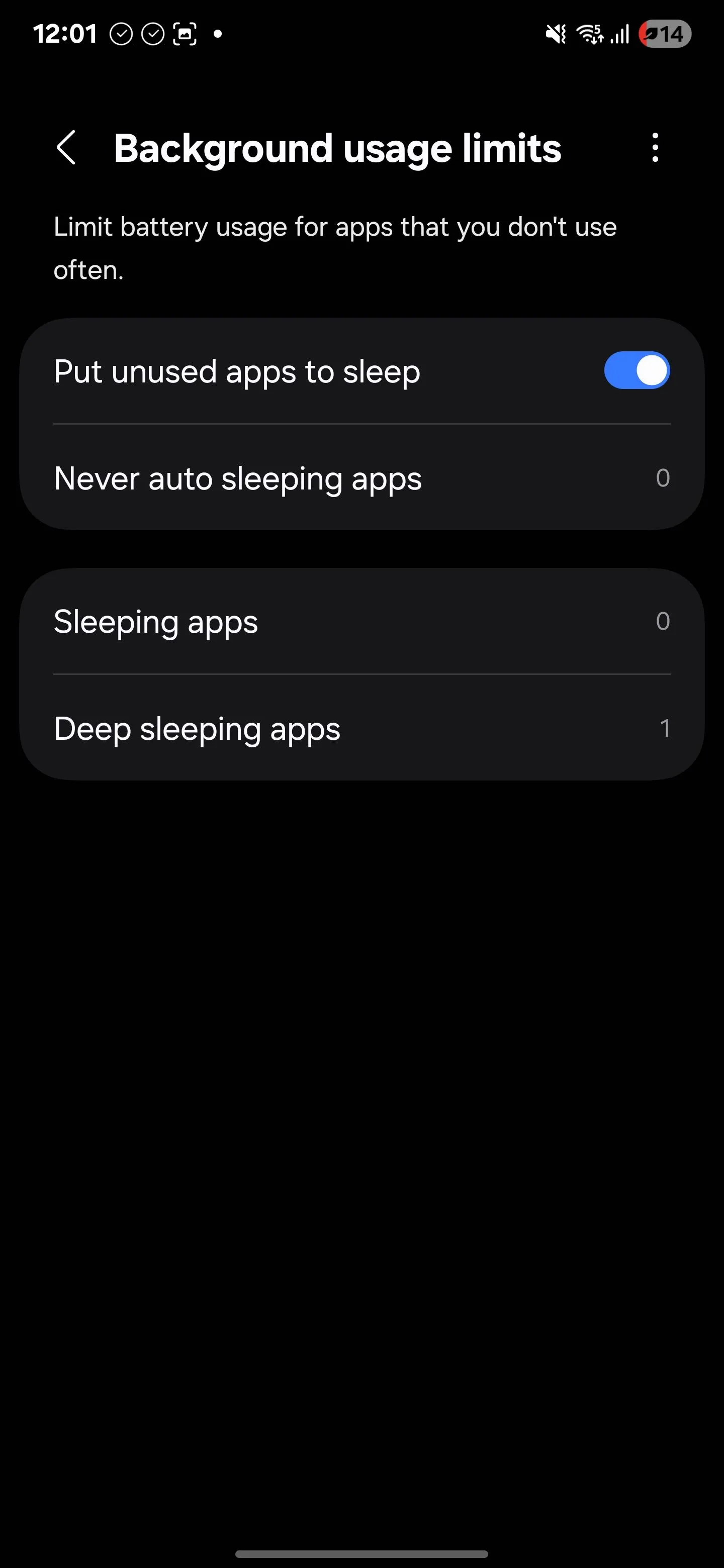 Giao diện "Giới hạn sử dụng trong nền" trên điện thoại Samsung, hiển thị tùy chọn "Đưa ứng dụng không dùng đến vào chế độ ngủ" đang được bật, giúp người dùng tiết kiệm pin và tăng cường quyền riêng tư.
Giao diện "Giới hạn sử dụng trong nền" trên điện thoại Samsung, hiển thị tùy chọn "Đưa ứng dụng không dùng đến vào chế độ ngủ" đang được bật, giúp người dùng tiết kiệm pin và tăng cường quyền riêng tư.
Để kiểm soát chặt chẽ hơn, hãy chạm vào Ứng dụng ngủ sâu, nhấn vào biểu tượng dấu cộng (+), và thêm bất kỳ ứng dụng nào bạn hiếm khi sử dụng. Sau khi được thêm, những ứng dụng này sẽ không gửi thông báo, không làm mới trong nền, hoặc làm bất cứ điều gì trừ khi bạn tự khởi chạy chúng một cách thủ công. Đây là một biện pháp hiệu quả để giảm thiểu mức tiêu thụ pin và bảo vệ quyền riêng tư của bạn khỏi những ứng dụng “ngủ quên”.
Giờ đây bạn đã biết cách tìm kiếm và điều chỉnh, hãy dành chút thời gian để tăng cường bảo mật cho chiếc điện thoại Android của mình, để các ứng dụng mới không có quyền truy cập rộng rãi vào dữ liệu của bạn. Quyền riêng tư của bạn xứng đáng được bảo vệ tốt hơn là chỉ dựa vào các cài đặt mặc định. Với một vài tinh chỉnh quyền riêng tư ngay từ đầu, bạn có thể ngăn các ứng dụng lấy đi nhiều hơn những gì chúng cần trước khi bạn bắt đầu sử dụng chúng. Hãy truy cập diemhencongnghe.com thường xuyên để cập nhật thêm các hướng dẫn bảo mật và tối ưu công nghệ hữu ích khác!